4.3 Trabalhando com entidades e atributos
Todo objeto do cofre de identidade que você quiser que os usuários pesquisem, exibam ou editem no aplicativo de usuário do Identity Manager deve ser definido como uma entidade na camada de abstração do diretório. Por exemplo, para usar o objeto do cofre de identidade inetOrgPerson no aplicativo de usuário, você deve criar uma definição de entidade para ele.
4.3.1 Etapas para adicionar entidades
Siga estas etapas para adicionar entidades à camada de abstração do diretório:
|
Etapa |
Tarefa |
Para obter mais informações |
|---|---|---|
|
1 |
Escolher os objetos do cofre de identidade que você deseja usar no aplicativo de usuário. |
|
|
2 |
Usar o editor da camada de abstração do diretório para definir os objetos do cofre de identidade na camada de abstração do diretório |
|
|
3 |
Usar o modo de aprovisionamento para validar as definições de dados |
Seção 4.8, Importando, validando e distribuindo definições da camada de abstração do diretório |
|
4 |
Distribuir as definições no cofre de identidade |
|
|
5 |
Atualizar o cache do servidor de aplicativos para incluir novas definições da camada de abstração |
|
|
6 |
Testar o aplicativo de usuário do Identity Manager para verificar se suas mudanças são exibidas corretamente |
|
4.3.2 Analisando suas necessidades de dados
Para modelar os dados do cofre de identidade na camada de abstração do diretório, você precisa saber:
- As partes do diretório que você deseja colocar disponíveis para o aplicativo de usuário do Identity Manager.
Por exemplo, a lista de objetos que o usuário pode pesquisar e exibir. Compare essa lista com o conjunto básico de definições da camada de abstração para determinar o que precisa ser adicionado.
- A estrutura do esquema incluindo extensões personalizadas e classes auxiliares
- A estrutura dos dados, inclusive:
- O que é necessário e o que é opcional
- Regras de validação
- Relacionamentos entre objetos (referências DN)
- Como os atributos são definidos (por exemplo, um atributo que representa um número telefônico pode ter diversos valores para casa, escritório e celular)
- Quem verá os dados
O site é público ou privado?
Use essas informações para mapear os objetos do cofre de identidade para entidades da camada de abstração.
NOTA:As ACLs do eDirectory aplicam-se a todos os objetos da camada de abstração. Os direitos efetivos sobre objetos e atributos baseiam-se no usuário autenticado no momento do login no aplicativo.
4.3.3 Definindo entidades
Dependendo do que será exposto no aplicativo de usuário, você definirá dois tipos de entidades:
- Entidades que são mapeadas do esquema. Elas representam os objetos que existem no cofre de identidade que ficam expostos diretamente no usuário através do aplicativo de usuário. Ao definir esse tipo de identidade, você exporá todos os atributos com os quais deseja que os usuários trabalhem. Estes são alguns exemplos de tipo de entidade: Usuário, Grupo e Grupo de Tarefas. Você também pode criar mais de uma definição de entidade para o mesmo objeto se quiser expor diversos conjuntos de atributos para diferentes tipos de usuários. Para obter mais informações, consulte Criar diversas definições de entidade para um objeto.
- Entidades que representam relacionamentos LDAP. Esse tipo de entidade é conhecida como DNLookup e é usada pelo aplicativo de usuário para:
- Preencher uma lista com os resultados de uma pesquisa DN entre as entidades relacionadas
- Manter a integridade referencial entre atributos de referência DN durante atualizações e exclusões
As entidades que dão suporte a DNLookups são usadas pelo portlet Organograma para determinar relacionamentos e também são usadas pelos portlets Pesquisar, Criar e Detalhes para fornecer listas de seleção popup e contextos DN. Estes são exemplos do tipo de entidade: Pesquisa de Gerente, Pesquisa de Gerenciador de Tarefas e Pesquisa de Usuário. Para obter mais informações, consulte Usando tipos de controle DNLookup.
Criar diversas definições de entidade para um objeto
Você pode criar mais de uma definição de entidade que represente o mesmo objeto do cofre de identidade mas que ofereça uma visualização diferente dos dados. Nas definições de entidade, é possível:
- Definir diferentes atributos para cada definição de entidade
OU
- Definir os mesmos atributos, mas especificar diversas propriedades de acesso que controlam como os atributos são pesquisados, visualizados, editados ou ocultos
NOTA:Opcionalmente, as definições de entidade podem incluir um filtro para ocultar certas entidades do conjunto de resultados.
Em seguida, você pode usar essas diversas definições de identidade em várias partes da interface de usuário. Por exemplo, suponha que você queira criar um diretório de funcionários; um para um site público e outro para um site interno. No site público, você pretende informar o nome e sobrenome e um número de telefone. No site interno, você deseja relacionar informações adicionais como cargo, gerentes e assim por diante. Proceda da seguinte maneira para fazer isso:
-
Crie duas definições de entidade (com chaves diferentes).
As duas definições expõem o mesmo objeto do cofre de identidade, mas uma chave da definição de identidade são informações públicas sobre a equipe, e a outra consiste em informações internas.
-
Em cada definição de entidade, estipule um conjunto distinto de atributos: um para informações públicas sobre a equipe, e outro para informações internas.
-
Use a guia Administração do Portal do aplicativo de usuário do Identity Manager para criar uma instância de portlet para a página pública, e outra para a página interna.
Para obter mais informações sobre como criar instâncias de portlet, consulte Seção 9.0, Administração de Portlet.
Procedimentos para criar definições de entidade
Depois de determinar as entidades e os atributos a serem expostos, você pode começar a adicioná-los à camada de abstração do diretório usando o editor. Você seguirá um conjunto de etapas como este:
Atualizando a lista de elementos de esquema disponíveis
Para atualizar a lista de elementos de esquema disponíveis:
-
Com o projeto do Identity Manager aberto, selecione o Cofre de Identidade, clique o botão direito do mouse e selecione Operações Ativas>Importar Esquema.
-
Escolha Importar do eDirectory e forneça as especificações para o host do eDirectory.
-
Clique em Avançar.
-
Selecione as classes e os atributos a serem importados e clique em Concluir.
Adicionando entidades
Você pode adicionar entidades com o assistente para adicionar entidade (descrito em seguida) ou clicando no botão Adicionar Entidade na barra de ferramentas do editor.
NOTA:Quando você usa o botão Adicionar Entidade, precisa selecionar a classe de objeto da entidade a ser criada. O editor adiciona automaticamente os atributos necessários à entidade. Você usa a caixa de diálogo Adicionar Atributo para concluir a definição da entidade.
Para adicionar uma entidade usando o assistente para adicionar entidade:
-
Inicie o assistente para adicionar entidade de uma das seguintes maneiras:
No modo de aprovisionamento:
- Selecione o nó Entidades, clique o botão direito do mouse e escolha Novo.
- Selecione Arquivo>Novo>Aprovisionamento. Escolha Entidade da Camada de Abstração do Diretório. Clique em Avançar.
No editor da camada de abstração do diretório:
- Selecione o nó Entidades, clique o botão direito do mouse e escolha Assistente de Novos Atributos e Entidades.
A caixa de diálogo Nova Entidade é exibida.
NOTA:Se iniciar no menu Arquivo, a caixa de diálogo conterá campos não exibidos quando iniciada de uma das outras maneiras. Isso está indicado abaixo.

-
Preencha o painel da seguinte maneira:
-
Clique em Avançar. A caixa de diálogo Nova Entidade é exibida:
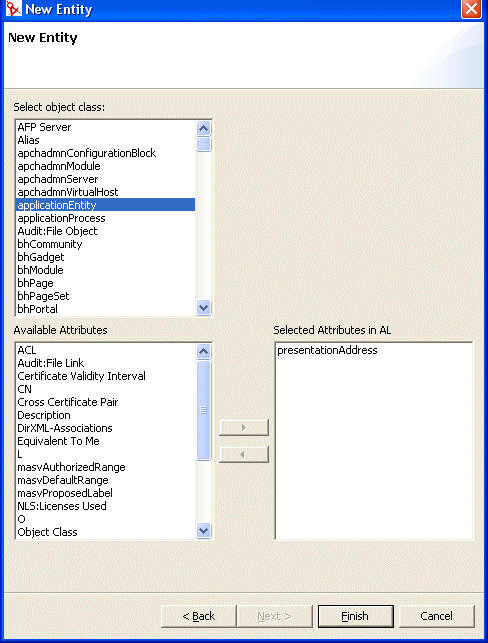
-
Escolha a classe de objeto da entidade a ser criada e selecione os atributos desejados na lista de atributos disponíveis.
DICA:Se a classe de objeto da entidade não estiver na lista Classes de Objeto Disponíveis, talvez seja preciso atualizar o arquivo de esquema local do Designer. Siga estas etapas descritas em Para atualizar a lista de elementos de esquema disponíveis:.
-
Clique em Concluir.
A folha de propriedades é exibida para edição.
Para obter mais informações, consulte Referência de propriedade da entidade.
NOTA:Para que o atributo fique disponível para o aplicativo de usuário, distribua a entidade que o contém.
Adicionando atributos
Para adicionar um atributo:
-
Selecione uma entidade.
-
Adicione um atributo da seguinte maneira:
- Clique o botão direito do mouse e selecione Adicionar Atributo.
ou
- Clique no ícone Adicionar Atributo.
Você deverá informar o seguinte:

-
Escolha o atributo na lista Atributos Disponíveis para Classe de Entidade e adicione-o à lista Atributos Selecionados para Entidade.
DICA:Se o atributo a ser criado não estiver na lista Atributos Disponíveis para Classe de Entidade, talvez seja preciso atualizar o arquivo de esquema local do Designer. Siga estas etapas descritas em Para atualizar a lista de elementos de esquema disponíveis:.
-
Clique em OK.
A folha de propriedades é exibida para edição.
Para obter mais informações, consulte Referência de propriedade do atributo.
NOTA:Para que o atributo fique disponível para o aplicativo de usuário, é preciso distribuí-lo.
Referência de propriedade da entidade
Você pode definir os seguintes tipos de propriedades nas entidades:
Propriedades de acesso da entidade
As Propriedades de Acesso controlam a maneira como o aplicativo de usuário interage com a entidade. Estão incluídas:
Propriedades obrigatórias da entidade
As propriedades obrigatórias da entidade são:
Propriedades de pesquisa da entidade
As propriedades de Pesquisa da entidade são:
|
Nome da propriedade |
Descrição |
|---|---|
|
Container de pesquisa |
O nome exclusivo do container ou nó do LDAP onde a pesquisa começa (a raiz da pesquisa). Por exemplo: ou=sample,o=ourOrg Você pode percorrer o cofre de identidade para selecionar o container ou usar um dos parâmetros predefinidos descritos em Usando parâmetros predefinidos. |
|
Escopo de pesquisa |
Especifica onde a pesquisa ocorre em relação à raiz. Os valores são: <Padrão> — O escopo desta pesquisa equivale à seleção de containers e subcontainers. Container — A pesquisa ocorre no DN da raiz da pesquisa e todas as entradas no nível da raiz da pesquisa. Container e subcontainers — A pesquisa ocorre no DN da raiz da pesquisa e em todos os subcontainers. Equivale à seleção de <Padrão>. Objeto — Limita a pesquisa ao objeto especificado. Esta pesquisa é usada para verificar a existência do objeto especificado. |
|
Limite de Tempo de Pesquisa [ms] |
Especifique um valor em milissegundos ou especifique 0 para não ter limite de tempo. |
|
Máximo de Entradas da Pesquisa |
Especifique o número máximo de entradas de resultado a serem retornadas para uma pesquisa. Especifique 0 se quiser usar a configuração de tempo de execução. Recomendações: Defina entre 100 e 200 para maior eficiência Não defina um valor superior a 1000 |
Propriedades de criação e edição da entidade
As propriedades de criação e edição da entidade são:
|
Nome da propriedade |
Definição |
|---|---|
|
Criar Container |
O nome do container onde uma nova entidade deste tipo é criada. Você pode percorrer o cofre de identidade para selecionar o container ou usar um dos parâmetros predefinidos descritos em Usando parâmetros predefinidos. Se esse valor não for especificado, o portlet Criar solicitará que o usuário especifique um container para o novo objeto. O portlet usará a raiz da pesquisa especificada na definição de entidade como a base e permitirá que o usuário detalhe a partir daí. Se nenhuma raiz da pesquisa estiver especificada na definição de entidade, ele usará o DN da raiz especificado durante a instalação do aplicativo de usuário. |
|
Atributo de Nomeação |
O atributo de nomeação da entidade – o RDN (Relative Distinguished Name – Nome Exclusivo Relativo). Esse valor só é necessário para as entidades em que o parâmetro de acesso Criar é selecionado. |
|
Alternar Entidade de Edição |
Os atributos da entidade de edição são exibidos no modo de edição do portlet Detalhes. Escolha uma entidade na lista suspensa ou <Nenhum> se o portlet Detalhes não exibir a entidade. |
Propriedades do gerenciamento de senhas
As propriedades do gerenciamento de senhas são:
Usando parâmetros predefinidos
O editor da camada de abstração do diretório permite que você use parâmetros predefinidos para certos valores. Os parâmetros são:
Referência de propriedade do atributo
Você pode definir os seguintes tipos de propriedades nos atributos:
Propriedades de acesso do atributo
As propriedades de acesso do atributo são:
Propriedades obrigatórias do atributo
Propriedades de filtro e formatação do atributo
Propriedades de controle de IU do atributo
|
Nome |
Descrição |
|---|---|
|
Tipo de Dados |
Escolha um tipo de dados na seguinte lista:
|
|
Tipo de Formato |
Usada pelo aplicativo de usuário para formatar dados. Os tipos de formato incluem:
Os tipos de formato dependem do tipo dos dados. Por exemplo, dados do tipo Hora só podem ser associados a formatos Data e Data/Hora. |
|
Tipo de Controle |
Os tipos incluem: DNLookup — Define que o atributo contém uma referência DN. Use-o para:
O aplicativo de usuário utiliza essas informações para gerar elementos especiais da interface de usuário e para otimizar pesquisas com base na definição de DNLookup. Para obter mais informações, consulte Usando tipos de controle DNLookup. |
|
Lista Global — Exibe o atributo como uma lista suspensa cujo conteúdo é definido em um arquivo fora da definição do atributo. Para obter mais informações, consulte a Seção 4.4, Trabalhando com listas. |
|
|
Lista Local — Exibe o atributo como uma lista suspensa cujo conteúdo é definido com o atributo. Para definir uma lista local:
|
|
|
Faixa — Use o tipo de controle Faixa com os tipos de dados Número Inteiro para registrar entradas do usuário em uma faixa seqüencial de valores. Você fornecerá os valores inicial e final da faixa. |
Usando tipos de controle DNLookup
Quando você define um tipo de controle como DNLookup, significa que:
- Os usuários podem selecionar em uma lista de valores possíveis ao pesquisarem o atributo.
- Quando o atributo é criado, preenchido ou apagado, um atributo em uma entidade relacionada será atualizado corretamente de acordo com a ação do usuário (criar, apagar, atualizar) para manter a integridade referencial.
DNLookups para listas de seleção
O aplicativo de usuário instalado contém definições de entidade para Usuários e Grupos. A definição de entidade Usuários contém um atributo chamado Grupo que é definido como um tipo de controle DNLookup. Dessa forma, todo portlet de identidade pode fornecer uma lista de seleção de grupo para determinado usuário. Por exemplo, um usuário opta por fazer uma pesquisa de diretório. Ele quer encontrar um usuário em um grupo, mas não sabe o nome do grupo. Ele seleciona Usuário como o objeto de pesquisa e inclui Grupo como critério de pesquisa a ser indicado aqui.

Já que Grupo é definido como um tipo de controle DNLookup para a entidade Usuário, o ícone de Pesquisa é exibido. Se o usuário o selecionar, uma lista de grupos possíveis será exibida:

O usuário pode selecionar um grupo na lista.
DNLookups para integridade referencial
DNLookups para atualizações e sincronização são importantes porque o LDAP permite o mapeamento bidirecional de relacionamentos de grupo. Por exemplo, seus dados podem ser configurados para que:
- O objeto Usuário contenha um atributo de grupo. O atributo de grupo:
- Tem vários valores
- Lista todos os grupos aos quais um usuário pertence
- O objeto Grupo contenha um atributo de usuário. O atributo de usuário:
- Tem vários valores
- Lista todos os usuários que pertencem ao grupo
Isso significa que você precisa ter um atributo no objeto Usuário que mostre todos os grupos aos quais o usuário pertence, e no objeto Grupo, você tem um atributo DN que inclui todos os integrantes desse grupo.
Quando o usuário solicita uma atualização, o aplicativo de usuário deve manter os relacionamentos e garantir que os atributos de origem e de destino sejam sincronizados. Na DNLookup, você especificará os dois atributos que devem ser sincronizados. Você pode usar essa técnica para garantir a sincronização entre todos os objetos relacionados, e não somente os objetos estruturais do grupo. Para criar esse tipo de controle DNLookup, especifique as propriedades DNLookup avançadas descritas na referência propriedades de integridade relacional DNLookup.
Referência da propriedade DNLookup
As propriedades de exibição DNLookup são:
Propriedades de integridade relacional DNLookup — Estas propriedades são usadas para sincronizar dados entre dois objetos, como grupos e membros de grupos.
